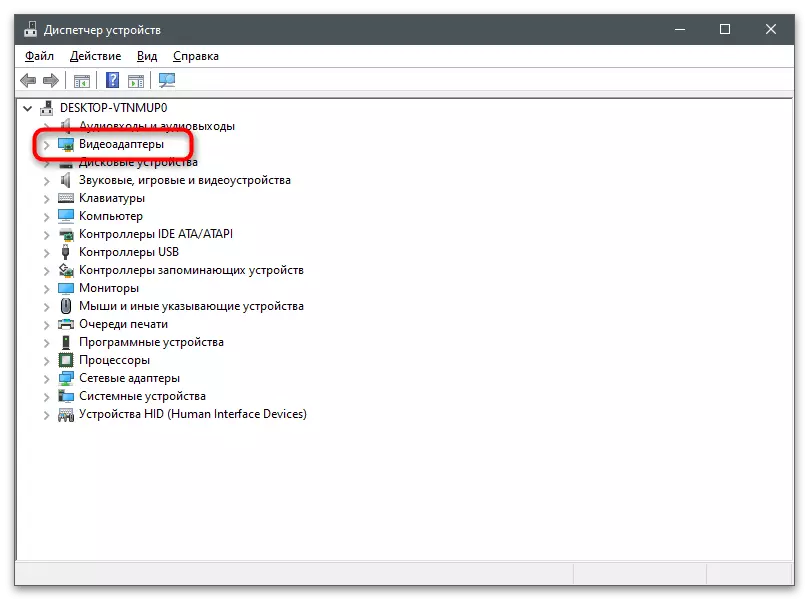NVIDIA kontrol panelean "bistaratzeko" fitxa faltaren arrazoiak
Lehenik eta behin, NVIDIA kontrol paneleko ordenagailu batzuetan erabilgarri dauden aukera guztiak zergatik agertzen diren aurre egin behar duzu, eta ez dago "bistaratzeko" eta "3D" fitxak beste batzuei. Hurrengo pantailan, ezkerreko paneleko zeregin guztien bistaratze osoa ikusten duzu.

Gehienetan, grafiko integratuak ordenagailu eramangarrietan ere agertzen dira. Prozesatzeko ardura duen programa besterik ez da suposatzen bistaratzeko parametroak konfiguratzeko eginkizuna eta menu grafiko baten bidez alda ditzakezu Intel edo AMD HD Grafikoen Kontrol Panelean deituz.
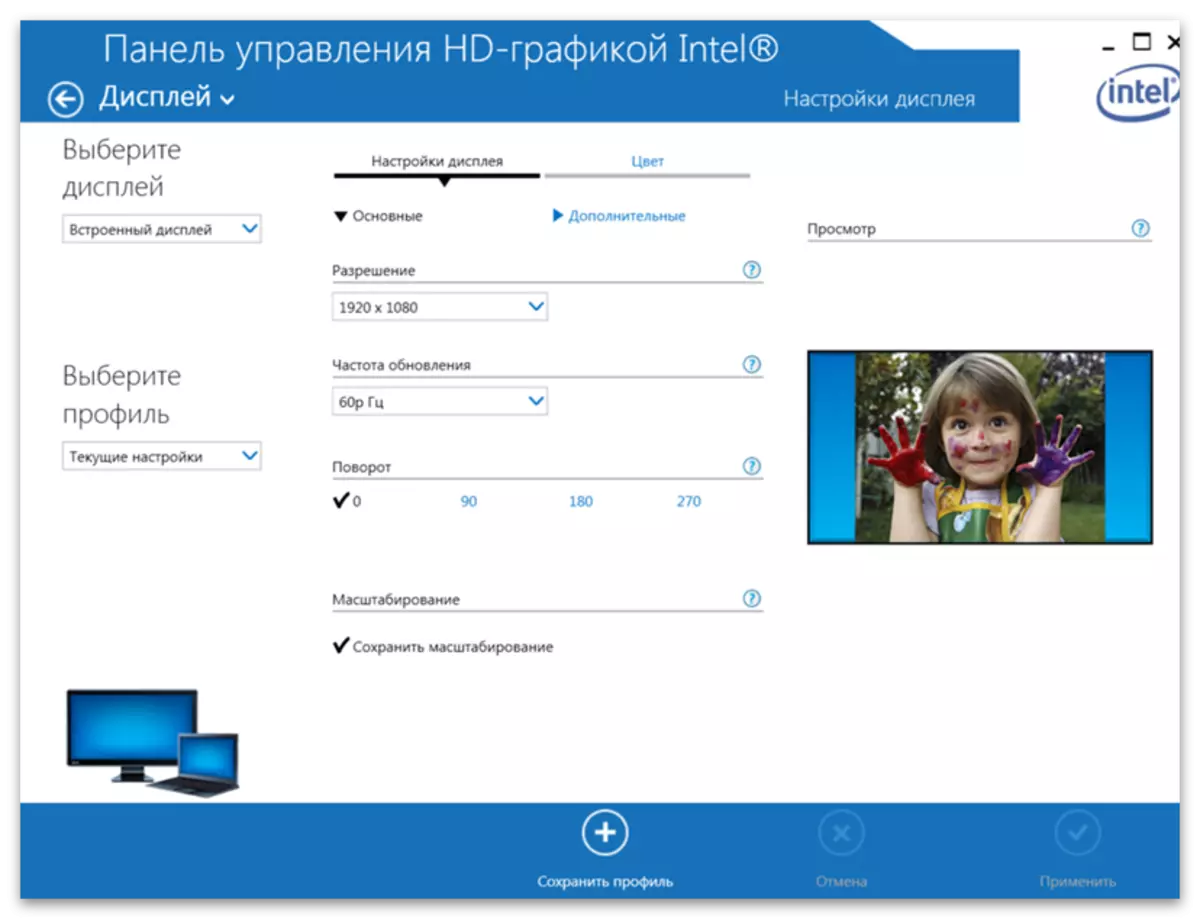
Hori dela eta, NVIDIAko programa aipatu da fitxak ez dira gehitu eta ez erabilgarri editatzeko. Hemendik ondorioztatu dezakegu arazoa ordenagailu eramangarrien jabeetan agertzen dela, baina ordenagailu geldoetan gertatzen da. Ondoren, arazo hau konpontzeko modu posible guztiak aurkeztuko ditugu eta lehenengotik hasi beharko zenuke, beharrezkoa izanez gero, honako hauetara mugituz.
1. metodoa: BIOS grafikoak aldatzea
Ordenagailu eramangarria edo ordenagailu bat grafiko nagusiak bezala diskretua erabiltzea eskatzen baduzu, parametroak berrezarri egingo dira eta probabilitatea agertuko da aurretik ezkerreko fitxak kontrol panelean bistaratuko direla. Hala ere, posible da horrelako aldagela egitea dagokion parametroa Bios edo UEFIan badago. Irakurri beheko estekan artikuluan bere bilaketa eta konfigurazioari buruz.
Irakurri gehiago: aktibatu bideo txartel diskretua

2. metodoa: Gidaria gune ofizialetik instalatzea
Hau eta metodo hauek zuzenean lotuta daude bideo-txartelaren gidariaren instalazioarekin eta ordezkapenarekin. Ekintzak antzezlanean zehar, pantaila beltza agertuko da ordenagailuaren hurrengo berrabiaraztean. Kasu honetan, argibideak hurrengo materialetik erabili behar dituzu, aurretik instalatutako kontrolatzailea kendu eta horren ordez zuzena instalatu behar duzu.
Irakurri gehiago: Gidariak instalatu ondoren pantaila beltzaren etorrerarekin arazoak konpontzea
Gomendio hau da uneko gidaria ezabatzea, sistema eragilea lehen aldiz hasten zarenean automatikoki gehitzea eta ordenagailu eramangarria webgune ofizialetik gomendatzen dela. Lenovo ordenagailu eramangarriaren adibideko eskuliburua aztertuko dugu, eta urrats bakoitzean arreta jarri behar duzu eta erositako ereduaren fabrikatzailearen webgunean dauden atal garrantzitsuak bilatu besterik ez duzu egin behar (edo bere izena gure webgunean eta bere izena idatzi dezakezu gure webgunean eta Bilatu gidariak instalatzeko argibide zehatzak).
- Hasteko, dagoeneko instalatutako NVIDIA kontrolatzailea kendu beharko zenuke, ez baita ordezkatuko beste bertsio bat deskargatzean (berriagoa ez bada). Egin klik eskuineko botoiarekin "Hasi" eta testuinguruko menuan, hautatu "Gailu kudeatzailea".
- Zabaldu "Video Adapter" atala, non konektatutako gailu grafiko guztiak bistaratzen diren.
- Aukeratu bideo-txartel diskretua (ez da prozesadorearen prozesadore grafiko batekin nahastu behar), egin klik PCM gainean eta egin klik "Ezabatu gailuan" botoian.
Osatzerakoan, instalatzaile programak ordenagailua berrabiarazteko bidaliko du, ados egon behar duzunean, hurrengo saioa hastean, exekutatu NVIDIA kontrol panela eta egiaztatu aurretik falta diren fitxak.
3. metodoa: deskargatu gidariak Nvidia-tik
Instalatutako kontrolatzailearen bertsio hau NVIDIA webgune ofizialetik software kit deskargatzea da. Beraz, osagaien egoera jarraituko duen aplikazio grafikoaren azken bertsioa lor dezakezu eta ezarpenetara sarbidea eskainiko duzu.
- Aurreko bidean argibideen lehen urratsak aipatzea uneko grafikoen egokitzaile kontrolatzailea kentzeko, eta ondoren, goiko esteka eta deskargatzeko orrialdearen arabera, bideo txarteleko ordenagailuan instalatutako ereduaren arabera bete eremuak bete.
Irakurri gehiago: bideo-txartelaren eredua ordenagailu eramangarri batean definizioa
- Kontuan izan eredu mugikorrak ordenagailu eramangarrian instalatuta daudela - izenburuan M letra eta izenburuko koadernoen parentesi artean.
- Taula bete ondoren, egin klik "Bilatu" botoian.
- Kargatu aurkitutako gidaria dagokion botoian klik eginez.
- Exekutatu Jasotako fitxategi exekutagarria eta ezarri softwarea sistema eragileari, eta horren ondoren berrabiarazi duzu.
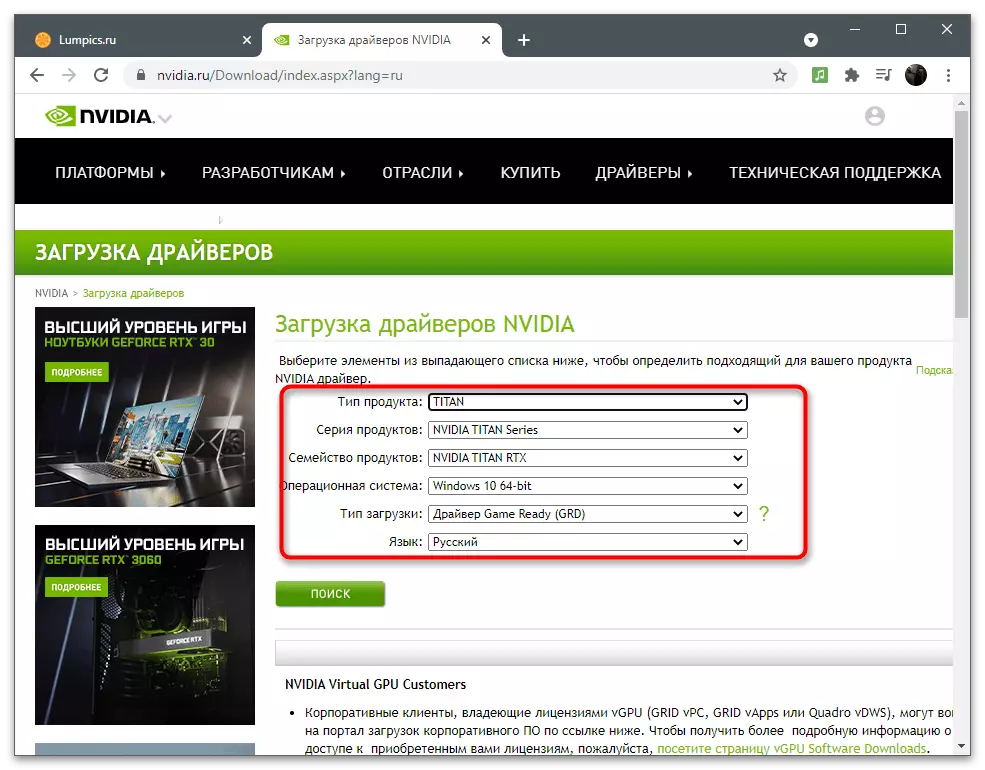


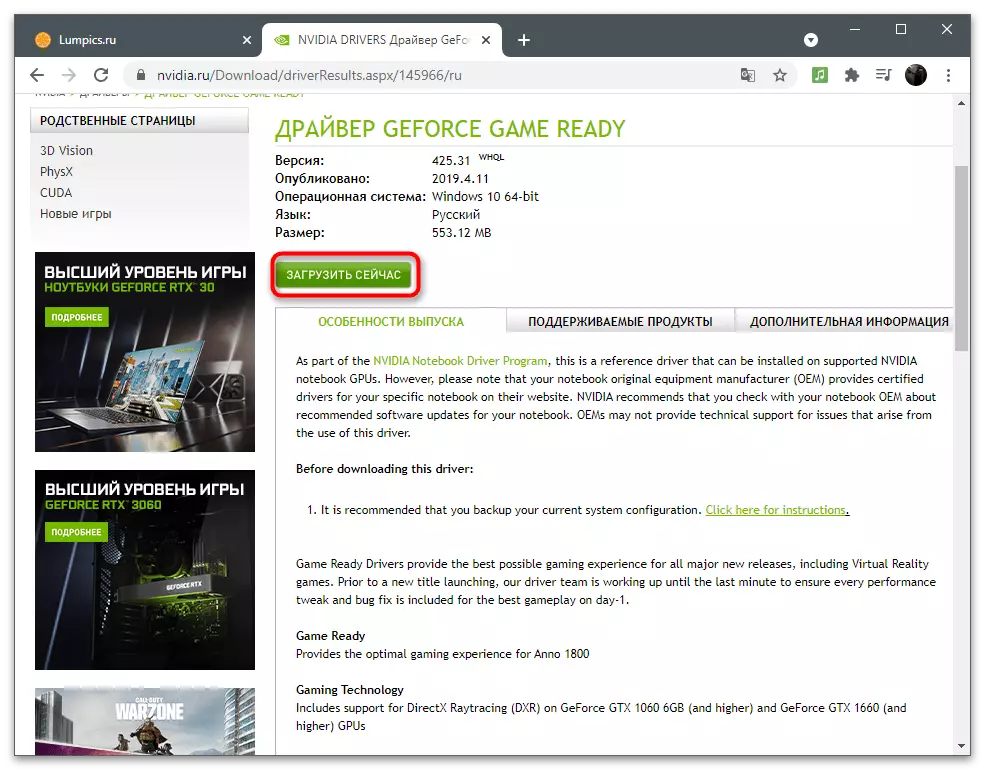
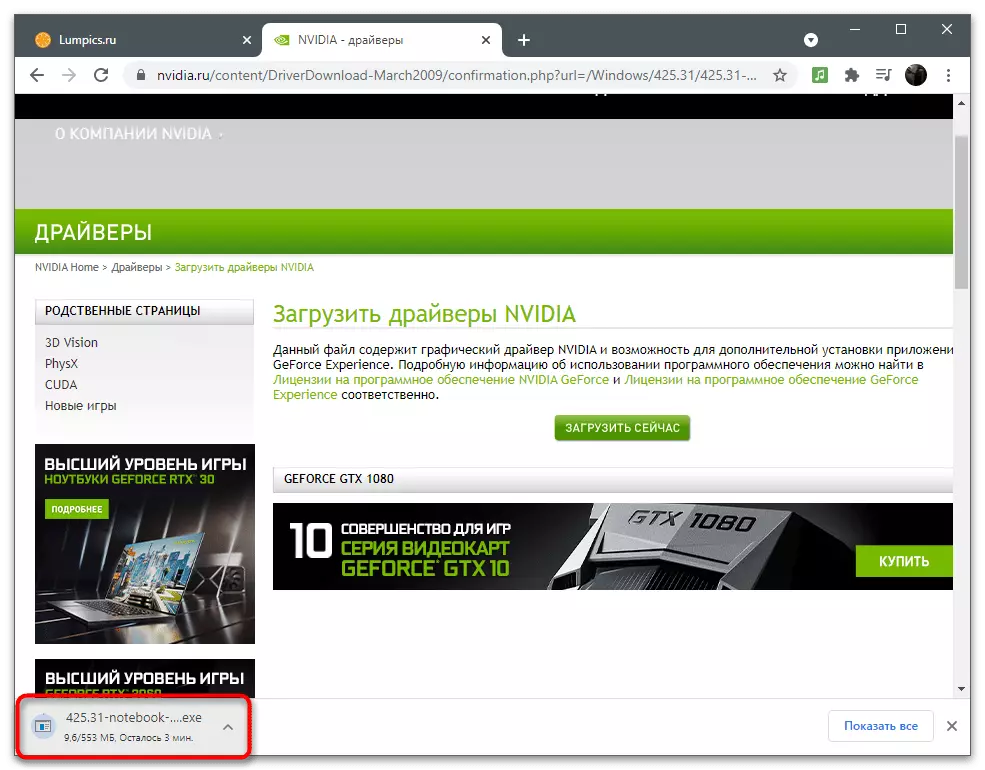
4. metodoa: deskargatu NVIDIA kontrol-panela Microsoft dendatik
NVIDIA kontrol panelaren aplikazioa Windows 10-en eraikitako dendan gehitzen da, non oraindik instalatu ez den libreki deskargatu daiteke. Metodo hau erabilgarria da osagaia eguneratzeko, baina ziurtatu deskargatu daitekeela, pop orrialdera aldatu ondoren bakarrik posible izango dela.
- Ireki "Hasi" eta bilaketa-barraren bidez, aurkitu Microsoft Store.
- Dendan, aurkitu NVIDIA kontrol panela eta joan aplikazio orrialdera.
- Lortu eta instalatu "produktu hau ezarrita" inskripzioa falta bada.
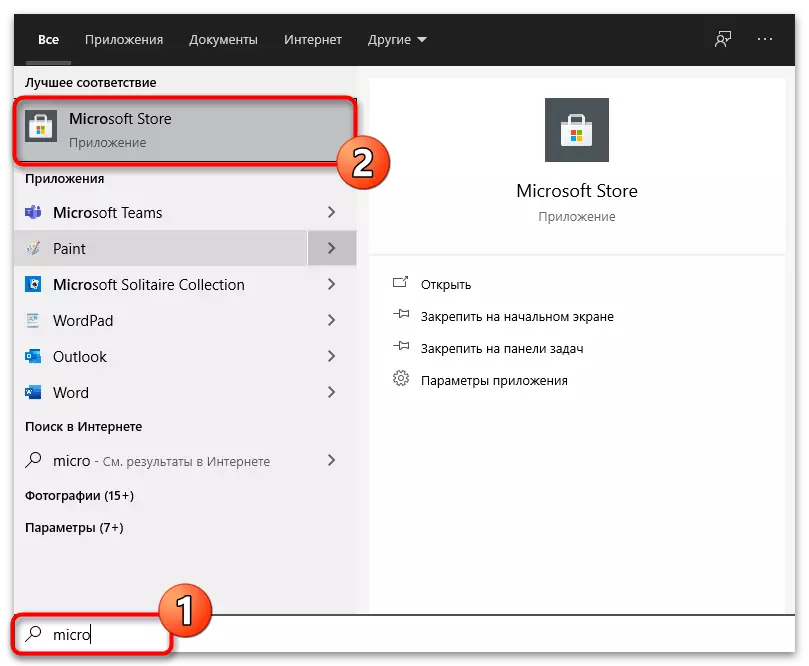


Kontrol-panela aurrez ezabatzen saiatu zaitezke dendaren osagaia sistema eragileari dagoeneko gehitu bada. Horrek ez du eraginik izan behar gidarian, beraz, egindako ekintzak guztiz seguruak dira:
- Exekutatu "Parametroak" aplikazioa Hasierako menuan engranaje ikonoan klik eginez.
- Ireki "Aplikazioak" atala.
- Aurkitu haien artean NVIDIA kontrol panela eta egin klik Ezabatu botoian desinstalatzeko.

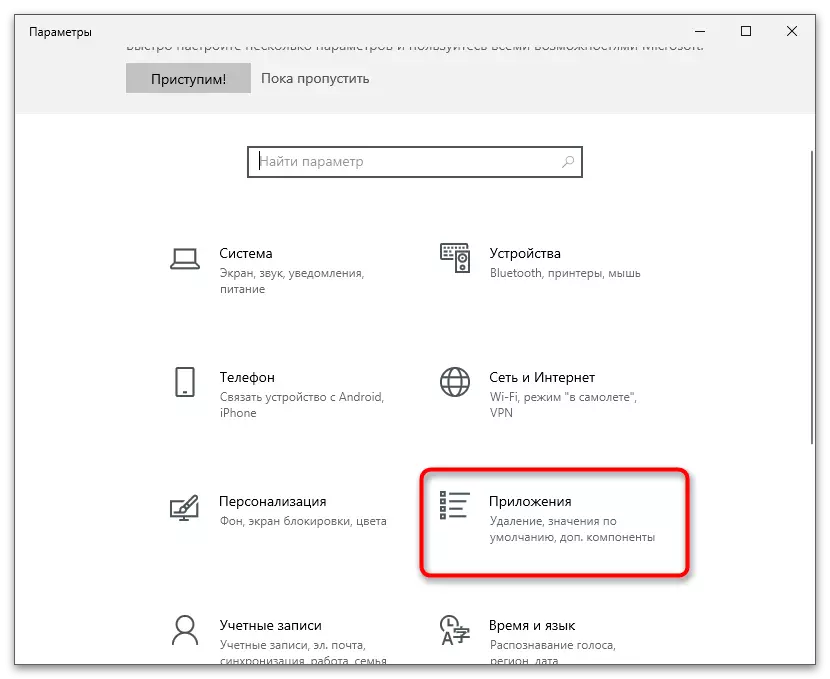

5. metodoa: Berrezarri kontrol panelaren parametroak
Metodo hau "bistaratzeko" fitxa faltaren arazoa topatu duten erabiltzaileentzat soilik egokia da, nahiz eta aurretik kontrol panelean erakutsi. Leihoetan konpontzeko, aplikazio parametroak estatu lehenetsira berrezartzeko aukera ematen du.
- "Parametroak" aplikazioan eta "Aplikazioak" atalean, aurkitu "NVIDIA kontrol panela", egin klik Lerroan saguaren ezkerreko botoiarekin eta egin klik "Aurreratutako Ezarpenak" errenkadan.
- Lehenik eta egin klik Fit botoian.
- Pista, erabili "berrezarri".
- Itxaron bi elementuen aurrean egiaztatzeko, itxi leiho hau eta exekutatu kontrol panela.

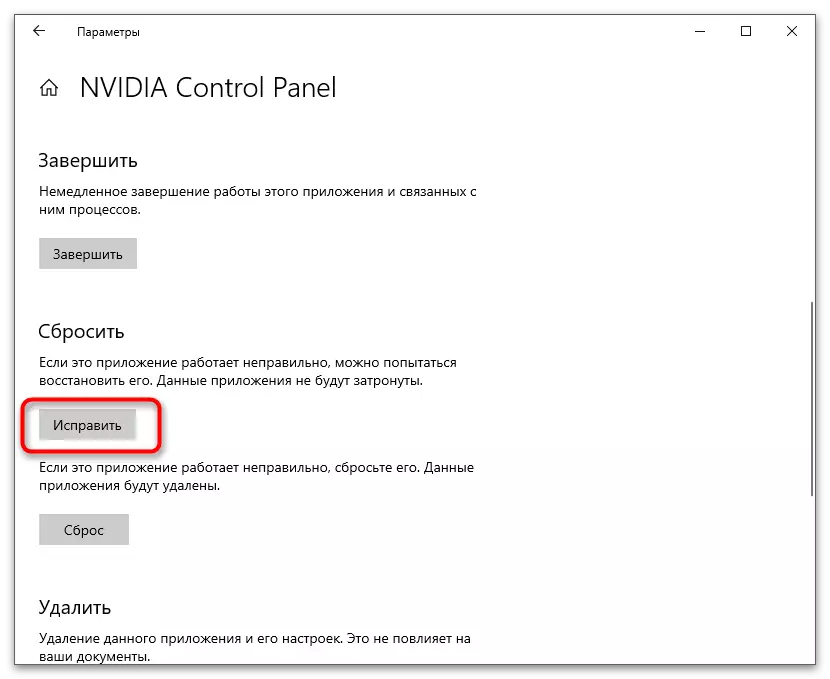


6. metodoa: Deskonektatu bigarren pantaila
Zenbait erabiltzailek arazo bat dute fitxa faltarekin "bistaratzea" bigarren monitorea deskonektatu ondoren, sistemen aplikazioaren bidez parametro nagusietara deskonektatu ondoren. Horren arabera, honako argibideak exekutatu soilik irudien irteera gailu ugari erabiltzen badituzu.
- Ireki "Hasi" eta joan "parametroetara".
- Hautatu lehenengo atala - "sistema".
- Bilatu "pantaila anitz" blokeatu eta egiaztatu bere ezarpenak. Deskonektatu bigarren monitorea edo aldatu egin daitekeen nagusira eta pantaila konektatzeko pantaila ateraz.



- Aurreko bidean argibideen lehen urratsak aipatzea uneko grafikoen egokitzaile kontrolatzailea kentzeko, eta ondoren, goiko esteka eta deskargatzeko orrialdearen arabera, bideo txarteleko ordenagailuan instalatutako ereduaren arabera bete eremuak bete.